Comment arrêter les faits saillants de Twitter en vous harcelant avec des notifications sans rapport

Les réseaux sociaux essaient toujours de vous «engager» davantage avec leur service et, récemment, Twitter a introduit une nouvelle astuce: notifications.
Les faits saillants sont, en théorie, le contenu Twitter pense que vous aurez envie de voir à cause d'un algorithme secret. Si quelques personnes que vous suivez partagent toutes le même lien ou ont une conversation, vous pourriez recevoir une notification, comme celle ci-dessous, vous en informant, même si vous n'aviez pas d'interaction avec le tweet vous-même.
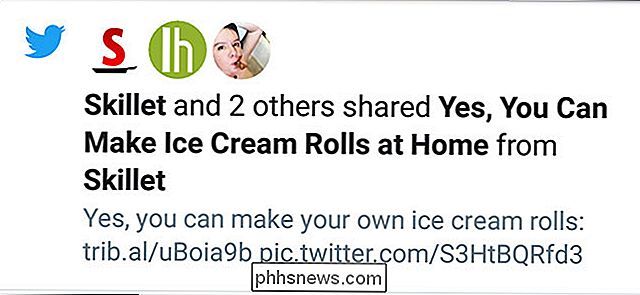
Pour le moment Les points saillants ne sont disponibles que dans les applications mobiles iOS et Android officielles, mais ils peuvent bientôt rejoindre les autres plates-formes.
Malheureusement, vous ne pouvez pas faire grand-chose à propos de Highlights. Vous ne pouvez pas les désactiver complètement. Le mieux que vous puissiez faire est de demander à Twitter de les afficher moins souvent et de désactiver les notifications push. Voici comment faire les deux.
Accédez au volet Notifications de Twitter et trouvez une notification sur les faits saillants. Si vous n'en avez pas encore, bonne chance!
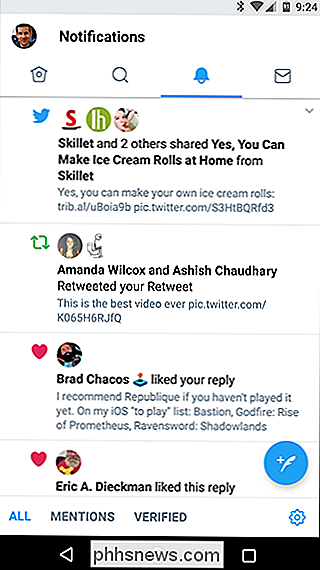
Tapez sur la flèche à droite, puis appuyez sur Voir moins souvent.
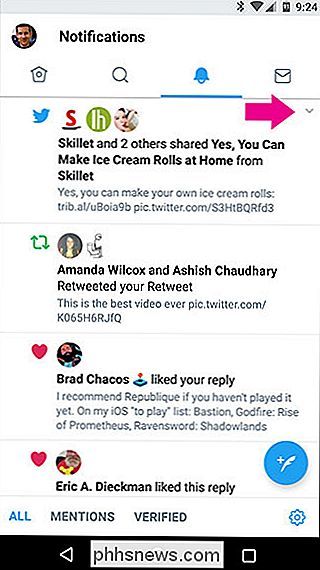
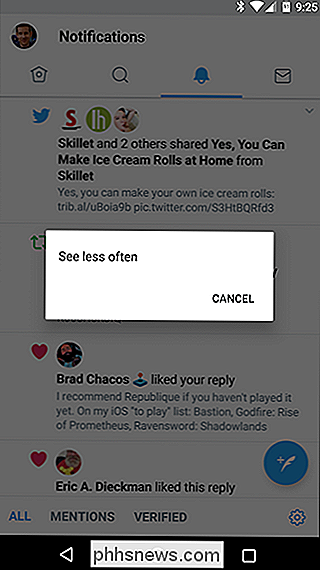
Nous ne pouvons pas garantir l'efficacité de ce service, mais au contraire, il permet Twitter sachez que vous n'êtes pas un fan de la fonctionnalité.
Ensuite, rendez-vous sur les paramètres d'Android. C'est dans le menu de gauche sur Android et en haut à droite sur iOS

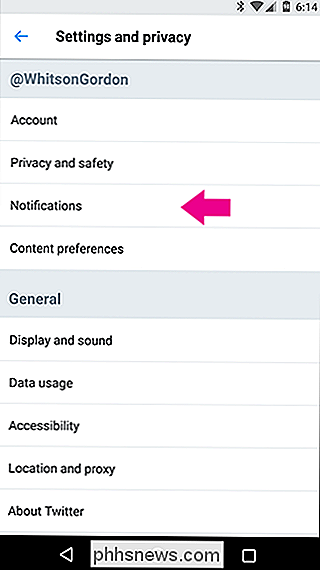
Sélectionnez Notifications Push, puis désactivez les hautes lumières

Maintenant, au moins, vous ne serez pas harcelé lorsque Twitter vous envoie une notification de surbrillance; vous ne le verrez que dans votre flux Notifications.

Comment overclocker votre carte graphique pour une meilleure performance de jeu
Si vous voulez un peu plus oomph sur la carte graphique de votre PC sans dépenser des tonnes d'argent sur un nouveau modèle , l'overclocking du GPU est une manière étonnamment simple de s'y prendre. Et en fait, il est devenu simple, sur les PC Windows au moins, alors que le processus prend du temps, il ne nécessite aucune connaissance particulière ou des compétences avancées.

Comment ajouter des événements à votre agenda Google Utilisation de la barre d'adresse dans Chrome
Supposons que vous naviguiez sur le Web dans Chrome et que vous vous souveniez d'avoir ajouté une réunion à votre agenda. Au lieu d'ouvrir un nouvel onglet et d'accéder à votre calendrier, ou d'utiliser l'application Google Agenda Chrome, vous pouvez ajouter un événement à votre calendrier directement depuis la barre d'adresse de Chrome.



